Wybór odpowiedniej metody zależy od Twoich potrzeb oraz poziomu komfortu z technologią. Dzięki naszym wskazówkom, zyskasz pewność, że proces rozszerzania dysku przebiegnie sprawnie i bezproblemowo.
Kluczowe informacje:- Można zwiększyć dysk C, korzystając z narzędzia EaseUS Partition Master, które jest łatwe w użyciu i bezpieczne.
- Zarządzanie dyskami systemu Windows pozwala na szybkie rozszerzenie dysku C, o ile dostępne jest nieprzydzielone miejsce.
- Wiersz poleceń (diskpart) to zaawansowana metoda, która wymaga znajomości podstawowych komend systemowych.
- Przed przystąpieniem do rozszerzania dysku, zaleca się wykonanie kopii zapasowej danych, aby uniknąć ich utraty.
- Ważne jest, aby zidentyfikować nieużywane pliki, które można usunąć, aby zwolnić miejsce na dysku C.
Jak zwolnić miejsce na dysku C w Windows 11 przed rozszerzeniem
Aby zwolnić miejsce na dysku C w systemie Windows 11, należy najpierw zidentyfikować i usunąć niepotrzebne pliki. Istnieje wiele metod, które pozwalają na skuteczne oczyszczenie przestrzeni dyskowej. Jednym z najprostszych sposobów jest skorzystanie z narzędzia Disk Cleanup (Oczyszczanie dysku), które automatycznie wyszukuje pliki tymczasowe, stare kopie zapasowe oraz inne zbędne dane. Wystarczy uruchomić to narzędzie, a następnie zaznaczyć elementy do usunięcia, aby odzyskać cenną przestrzeń.
Innym skutecznym rozwiązaniem jest użycie funkcji Storage Sense, która automatycznie zarządza przestrzenią dyskową, usuwając nieużywane pliki. Dzięki tym narzędziom można łatwo zidentyfikować i usunąć zbędne pliki, co jest kluczowe przed przystąpieniem do rozszerzania dysku C.
Jak zidentyfikować nieużywane pliki na dysku C w Windows 11
Użycie narzędzia Disk Cleanup to jeden z najłatwiejszych sposobów na zidentyfikowanie nieużywanych plików. Po uruchomieniu narzędzia, użytkownik może zobaczyć różne kategorie plików, takie jak pliki tymczasowe, pliki systemowe, czy miniatury. Wybierając odpowiednie opcje, można szybko usunąć niepotrzebne dane. Kolejnym narzędziem jest Storage Sense, które automatycznie monitoruje dysk i sugeruje usunięcie plików, które nie były używane od dłuższego czasu, co może znacznie ułatwić proces zarządzania przestrzenią.
Warto również zwrócić uwagę na foldery, takie jak Pobrane czy Dokumenty, które mogą gromadzić niepotrzebne pliki. Regularne przeglądanie tych lokalizacji i usuwanie zbędnych plików pomoże w utrzymaniu porządku na dysku.
- Pliki tymczasowe, które można usunąć za pomocą Disk Cleanup.
- Stare kopie zapasowe, które zajmują cenną przestrzeń.
- Niepotrzebne pliki w folderach Pobrane i Dokumenty.
Jak wykonać kopię zapasową danych przed zmianą partycji
Wykonanie kopii zapasowej danych przed zmianą partycji jest kluczowym krokiem, który pozwala na zabezpieczenie ważnych informacji. Windows oferuje różne wbudowane narzędzia do tworzenia kopii zapasowych, które są łatwe w użyciu i skuteczne. Jednym z nich jest Historia plików, która automatycznie tworzy kopie zapasowe plików w wybranym folderze. Można także skorzystać z opcji Tworzenie obrazu systemu, która pozwala na utworzenie pełnej kopii zapasowej całego systemu operacyjnego, co jest szczególnie przydatne w przypadku problemów z systemem.Warto również rozważyć użycie programów zewnętrznych, takich jak Acronis True Image, które oferują zaawansowane funkcje tworzenia kopii zapasowych. Te aplikacje często pozwalają na bardziej elastyczne opcje, takie jak planowanie kopii zapasowych czy tworzenie kopii w chmurze. Dzięki nim można mieć pewność, że wszystkie dane są bezpieczne przed przystąpieniem do jakichkolwiek zmian na dysku.
| Nazwa oprogramowania | Cena | Łatwość użycia | Opcje przechowywania |
|---|---|---|---|
| Historia plików | Bezpłatne | Prosta | Lokalne |
| Tworzenie obrazu systemu | Bezpłatne | Średnia | Lokalne |
| Acronis True Image | Od 299 zł rocznie | Łatwa | Chmura, lokalne |
| EaseUS Todo Backup | Od 149 zł rocznie | Łatwa | Chmura, lokalne |
Czytaj więcej: Jak pobrać Windows 7 i uniknąć problemów z instalacją
Krok po kroku: Rozszerzanie dysku C w Zarządzaniu dyskami
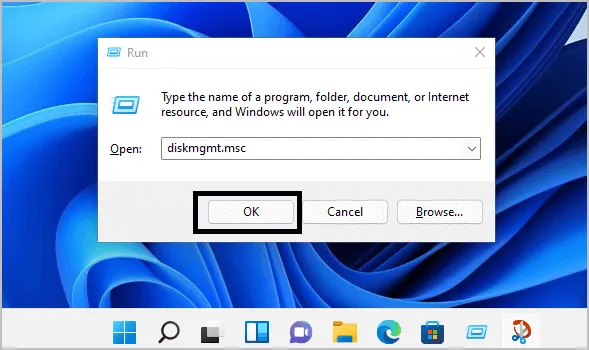
Aby rozszerzyć dysk C w systemie Windows 11, należy skorzystać z narzędzia Zarządzanie dyskami. Pierwszym krokiem jest otwarcie tego narzędzia. Można to zrobić, klikając prawym przyciskiem myszy na ikonę menu Start i wybierając opcję "Zarządzanie dyskami". Po otwarciu narzędzia zobaczysz listę wszystkich dostępnych dysków oraz ich partycji. To ważny krok, ponieważ pozwala na ocenę aktualnej struktury dysku i dostępnego miejsca.
Następnie, aby rozszerzyć dysk C, musisz zidentyfikować nieprzydzielone miejsce na dysku. Jeśli takie miejsce jest dostępne, powinno być widoczne jako "Nieużywane" w oknie Zarządzania dyskami. W przypadku braku takiego miejsca, może być konieczne zmniejszenie innej partycji, aby utworzyć nieprzydzieloną przestrzeń. Upewnij się, że masz wystarczająco dużo miejsca na innym dysku, zanim przystąpisz do tego kroku.
Ostatnim krokiem jest właściwe rozszerzenie dysku C. Kliknij prawym przyciskiem myszy na partycję C i wybierz opcję "Rozszerz wolumin". Następnie postępuj zgodnie z instrukcjami kreatora, aby dodać nieprzydzieloną przestrzeń do dysku C. Upewnij się, że wszystkie zmiany są prawidłowe, a następnie zakończ proces. Po zakończeniu, dysk C powinien mieć zwiększoną pojemność, co pozwoli na lepsze zarządzanie danymi na Twoim komputerze.
Jak poradzić sobie z brakiem nieprzydzielonego miejsca na dysku
Jeśli nie masz dostępnego nieprzydzielonego miejsca na dysku C, pierwszym krokiem jest zmniejszenie innej partycji. Aby to zrobić, wróć do narzędzia Zarządzanie dyskami, kliknij prawym przyciskiem myszy na partycję, którą chcesz zmniejszyć, a następnie wybierz "Zmień rozmiar". Wprowadź nowy rozmiar partycji, aby stworzyć miejsce, które następnie możesz dodać do dysku C. Pamiętaj, że zmniejszenie partycji powinno być przeprowadzone ostrożnie, aby nie stracić danych.
Alternatywnie, możesz skorzystać z oprogramowania zewnętrznego, takiego jak EaseUS Partition Master lub MiniTool Partition Wizard. Te narzędzia oferują bardziej zaawansowane opcje zarządzania partycjami, umożliwiając łatwe przenoszenie lub zmniejszanie partycji bez ryzyka utraty danych. Dzięki nim możesz stworzyć nieprzydzielone miejsce, które następnie wykorzystasz do rozszerzenia dysku C.- EaseUS Partition Master - popularne narzędzie do zarządzania partycjami, które umożliwia łatwe przenoszenie i zmniejszanie dysków.
- MiniTool Partition Wizard - oferuje zaawansowane funkcje zarządzania partycjami, w tym możliwość zmiany rozmiaru bez utraty danych.
- Paragon Partition Manager - narzędzie, które również pozwala na efektywne zarządzanie przestrzenią dyskową w systemie Windows.
Jak zwiększyć dysk C za pomocą EaseUS Partition Master
EaseUS Partition Master to popularne narzędzie do zarządzania partycjami, które umożliwia łatwe i bezpieczne rozszerzenie dysku C w systemie Windows 11. Dzięki intuicyjnemu interfejsowi użytkownika, nawet osoby bez dużego doświadczenia w obsłudze komputerów mogą skutecznie korzystać z tego oprogramowania. Program oferuje szereg funkcji, które pozwalają na zarządzanie przestrzenią dyskową, w tym możliwość zmiany rozmiaru, przenoszenia oraz łączenia partycji.
Aby rozpocząć korzystanie z EaseUS Partition Master, należy pobrać i zainstalować oprogramowanie na swoim komputerze. Po uruchomieniu programu, zobaczysz graficzny interfejs, który wyświetla wszystkie dostępne dyski i ich partycje. Wybierając dysk C, możesz łatwo zobaczyć, ile miejsca jest dostępne oraz jakie operacje można wykonać. Program jest zaprojektowany w taki sposób, aby prowadzić użytkownika przez cały proces, co czyni go idealnym rozwiązaniem dla osób, które nie czują się pewnie w zarządzaniu partycjami.
Jedną z największych zalet korzystania z EaseUS Partition Master jest to, że program umożliwia rozszerzenie dysku C bez utraty danych. Oznacza to, że możesz dodać nieprzydzielone miejsce do swojego dysku bez obaw o utratę ważnych plików. Dodatkowo, oprogramowanie oferuje funkcje takie jak migracja systemu operacyjnego na dysk SSD, co może znacznie poprawić wydajność komputera. Dzięki tym wszystkim funkcjom, EaseUS Partition Master staje się niezastąpionym narzędziem dla każdego użytkownika systemu Windows, który chce efektywnie zarządzać swoją przestrzenią dyskową.
Jak używać EaseUS Partition Master do rozszerzenia dysku C
Aby rozszerzyć dysk C przy użyciu EaseUS Partition Master, rozpocznij od uruchomienia programu i zlokalizowania dysku C na liście dostępnych dysków. Następnie kliknij prawym przyciskiem myszy na dysk C i wybierz opcję "Rozszerz". Program poprowadzi cię przez proces, w którym będziesz mógł wybrać, ile miejsca chcesz dodać do dysku C z nieprzydzielonej przestrzeni. Upewnij się, że masz wystarczająco dużo dostępnego miejsca na innych partycjach, aby móc przeprowadzić tę operację.
Kolejnym krokiem jest potwierdzenie zmian. Po wybraniu odpowiedniej ilości przestrzeni, kliknij "OK", a następnie "Wykonaj operacje". Program może poprosić o potwierdzenie przed zastosowaniem zmian. Po zakończeniu procesu, dysk C powinien mieć zwiększoną pojemność, co pozwoli na lepsze zarządzanie danymi i aplikacjami na twoim komputerze.
Warto również pamiętać, że EaseUS Partition Master oferuje funkcję podglądu, która pozwala na sprawdzenie, jak będą wyglądały zmiany przed ich zastosowaniem. Dzięki temu masz pełną kontrolę nad tym, co się dzieje z twoimi danymi. Po zakończeniu procesu, zawsze warto zrestartować komputer, aby upewnić się, że wszystkie zmiany zostały zastosowane poprawnie.
Jak uniknąć problemów z danymi podczas używania EaseUS
Przed rozpoczęciem korzystania z EaseUS Partition Master, ważne jest, aby wykonać kopię zapasową wszystkich istotnych danych. Nawet jeśli program jest zaprojektowany tak, aby minimalizować ryzyko utraty danych, zawsze istnieje możliwość wystąpienia nieprzewidzianych problemów. Można to zrobić za pomocą wbudowanego narzędzia Windows do tworzenia kopii zapasowych lub korzystając z oprogramowania zewnętrznego, takiego jak Acronis True Image czy EaseUS Todo Backup. Regularne tworzenie kopii zapasowych zapewnia bezpieczeństwo ważnych plików i ułatwia ich przywrócenie w przypadku awarii.
W trakcie korzystania z EaseUS Partition Master, mogą wystąpić różne problemy, takie jak błędne operacje na partycjach czy brak wystarczającej przestrzeni do przeprowadzenia operacji. Aby uniknąć takich sytuacji, zawsze upewnij się, że masz wystarczająco dużo nieprzydzielonego miejsca na dysku, zanim rozpoczniesz proces rozszerzania. Dodatkowo, zapoznaj się z instrukcjami i wskazówkami dostarczonymi przez oprogramowanie, aby zminimalizować ryzyko błędów. Przestrzeganie tych zasad pomoże w zachowaniu bezpieczeństwa danych podczas korzystania z narzędzi do zarządzania partycjami.
Jak optymalizować przestrzeń dyskową w Windows 11 na przyszłość
Po rozszerzeniu dysku C i zabezpieczeniu danych, warto zwrócić uwagę na optymalizację przestrzeni dyskowej w przyszłości. Jednym ze skutecznych sposobów jest regularne monitorowanie użycia dysku za pomocą narzędzi takich jak Storage Sense, które automatycznie usuwają niepotrzebne pliki, takie jak pliki tymczasowe i stare kopie zapasowe. Ustawienia te można skonfigurować, aby działały w tle, co pozwoli na bieżąco utrzymywać porządek na dysku bez potrzeby manualnego czyszczenia.
Dodatkowo, warto rozważyć przeniesienie mniej używanych programów i plików na zewnętrzne nośniki, takie jak dyski SSD lub HDD. Użycie chmury, na przykład OneDrive, do przechowywania dokumentów i zdjęć, również pomoże w zwolnieniu cennej przestrzeni na dysku C. Dzięki tym praktykom, nie tylko zwiększysz efektywność zarządzania przestrzenią dyskową, ale również zminimalizujesz ryzyko problemów związanych z brakiem miejsca w przyszłości.





